※広告掲載中
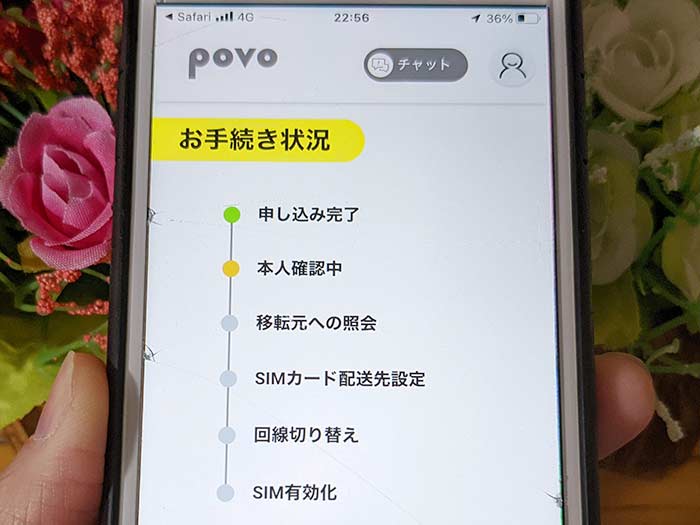
povo2.0の申し込みはpovoアプリからします。MNP予約番号は乗り換え元で発行してください。
公式サイトからじゃなくアプリで申し込みって斬新だねw
povoはauの低料金プランというか…低料金ブランドというか…
契約自体は費用がかからず簡単にできます!
基本料金0円でギガトッピングを買うことで快適な通信速度で使っていけて、かけ放題トッピングを買う事で通話も安くしていけます。
MNP(ナンバーポータビリティ)で電話番号を引き継いで使っていくこともできますよ!
当記事では、povo2.0をMNPで申し込む手順・注意点を紹介します!
povo2.0をMNPで申し込む注意点は?

povo2.0をMNPで申し込む注意点は以下の通り。
- 乗り換え元でMNP予約番号を発行してください。
- MNP予約番号には有効期限があります。
- 運転免許証/マイナンバーカードを用意してください。
- 支払い方法はクレジットカードのみです!
- 申し込みが日をまたがないように!
- povoのSIMは、SIMロック解除されたスマホ(android/iPhone)で使えます。
- 乗り換え元のメールアドレスは持ち運びサービスを利用してください。
- povoの申し込みにキャリアメールは使えません。
- povoにはメールアドレスサービスはありません。
povoを申し込む際の注意点はいくつかありますが、povo公式サイトはQ&Aが揃ってるので事前に目を通しておくとスムーズです。
povo契約者限定かも知れませんが、メールサポートやチャットサポートの返答が早いので安心して申し込まれてください。
povo2.0をMNPで申し込む手順は?
povo2.0をMNPで申し込む手順は以下の通り。

パソコンやスマホでpovo公式サイトを開くと申し込みページがありますが…

povoアプリへの移動を促されますw

はい、povoの申し込みの際はpovoアプリをインストールしてください。
⇒ povo – android
⇒ povo – iOS
povo2.0を申し込むをタップ。

”ゼロから始まるオールトッピング”画面で次へをタップ。

重要!アカウント登録のため、メールアドレスを入力してください。よく使うメールアドレスにしてください。

入力したメールアドレスに6桁の認証コードが届くので、確認してアプリ画面に入力してください。

SIMタイプ/契約タイプなどを選択して次へをタップ。

初期費は0円!基本料金も0円です!

”通信識別機能に関する説明を確認し同意します”にチェック。

重要事項説明・通信契約約款・プライバシーポリシーを確認してチェックを入れ、この内容で申し込むをタップ。

支払い用のクレジットカード情報を入力して設定するをタップ。

本人確認を進めていきます。

本人確認はスマホで運転免許証と自分の顔の写真を撮って送ることになります。

運転免許証は表裏撮影します。

自分の顔の写真を撮ります。

できるだけ運転免許証の顔写真と同じにするのが審査に通るコツです。顔写真があまりに違うとAIによって審査に落とされますよ(汗)

次に”引き継ぐ電話番号”と”MNP予約番号”を入力します!今回は日本通信SIMからの乗り換えです。

配送先住所を入力して次へをタップ。

配送先の入力情報を確認して次へをタップ。

povo2.0の申し込み完了です!
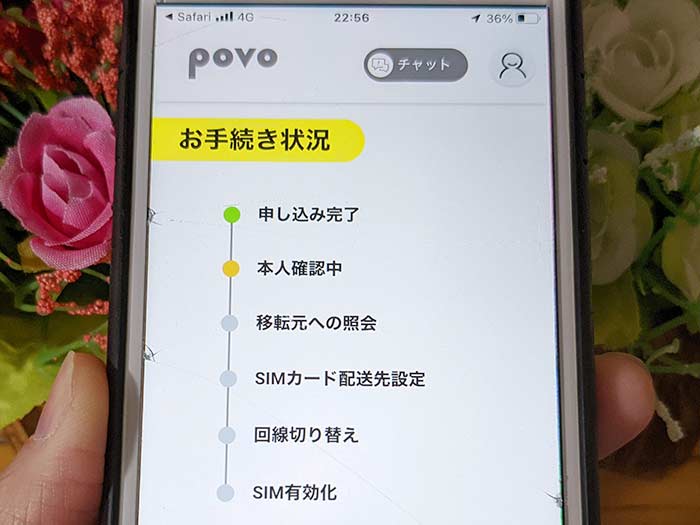
本人確認終了後、審査に通ったらSIMカードが送られてきます。
契約は申し込み8日間ならキャンセルができるので、状況に応じて対応されてください。
eSIMの場合は、審査通過後からすぐ設定して使っていけます。
povoのSIMカード到着後にやることは?
povoのSIMカード到着後にやることは以下の通り。

1povoアプリを起動して回線切替をしてください。
2SIMカードをスマホにセットしてAPN設定をしてください。
3povoアプリでトッピングを買われてください。

povoを使っていく上でpovoアプリはトッピングを買ったりギガ残量の確認をしたり日々重宝します!

請求情報の確認やプロモコードの入力などもできるので、できることを覚えておきましょう!
povo2.0は初期費0円で申し込めるので、回線を1つ持っておくのも良いと思います。
かけ放題トッピングを買って通話用にpovoを使ってる方も多いようです。
以上、povo2.0をMNPで申し込む手順・注意点でした。

運営者情報
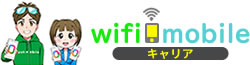
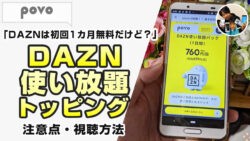 「DAZNは初回1カ月無料だけど?」povo2.0のDAZN使い放題トッピングを試してみての注意点・視聴方法。
「DAZNは初回1カ月無料だけど?」povo2.0のDAZN使い放題トッピングを試してみての注意点・視聴方法。 「10%オフ!」povo2.0ユーザーはお得に機種変できる!OPPOクーポンコード進呈!
「10%オフ!」povo2.0ユーザーはお得に機種変できる!OPPOクーポンコード進呈!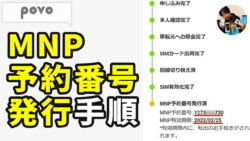 「povoのMNP予約番号の発行方法は?」他社へ乗り換えたい!
「povoのMNP予約番号の発行方法は?」他社へ乗り換えたい!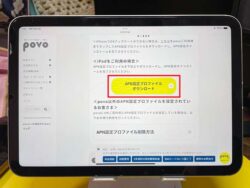 「povoのSIMはiPadで使える?」セルラーモデルのAPN設定手順/注意点!
「povoのSIMはiPadで使える?」セルラーモデルのAPN設定手順/注意点! 「何ができる?」povoアプリで、できること?データ残量確認・購入履歴確認など…
「何ができる?」povoアプリで、できること?データ残量確認・購入履歴確認など… 「povoの#ギガ活のやり方は?」エントリー必須、無課金でギガを貰う手順/注意点!
「povoの#ギガ活のやり方は?」エントリー必須、無課金でギガを貰う手順/注意点! 「安すぎる!」au povoトッピング”データ使い放題24時間”の申し込みの流れ、使ってみた結果!
「安すぎる!」au povoトッピング”データ使い放題24時間”の申し込みの流れ、使ってみた結果! 「ギガと交換?」スマホギガトレードとは?スマホを売ってギガが貰えるぞ!
「ギガと交換?」スマホギガトレードとは?スマホを売ってギガが貰えるぞ!



